钉钉云课堂怎么阅卷
来源:网络收集 点击: 时间:2024-05-03【导读】:
学生在使用钉钉云课堂完成考试后,老师还需要对学生的试卷进行阅卷。下面我来介绍一下钉钉云课堂怎么阅卷。工具/原料more演示电脑:小麦5 pro软件版本:钉钉 5.0.5方法/步骤1/7分步阅读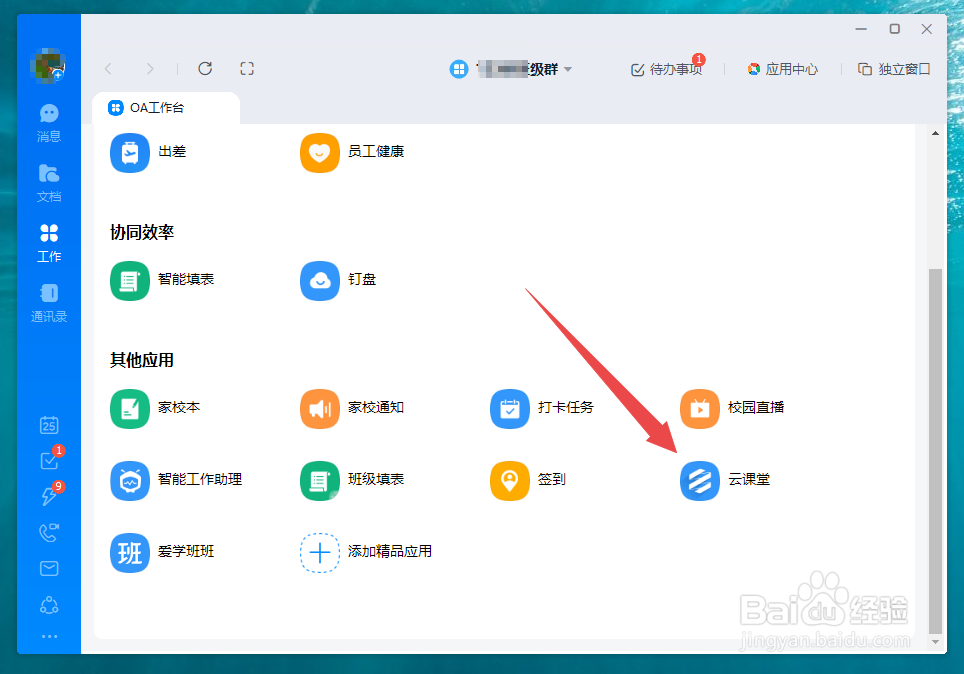 2/7
2/7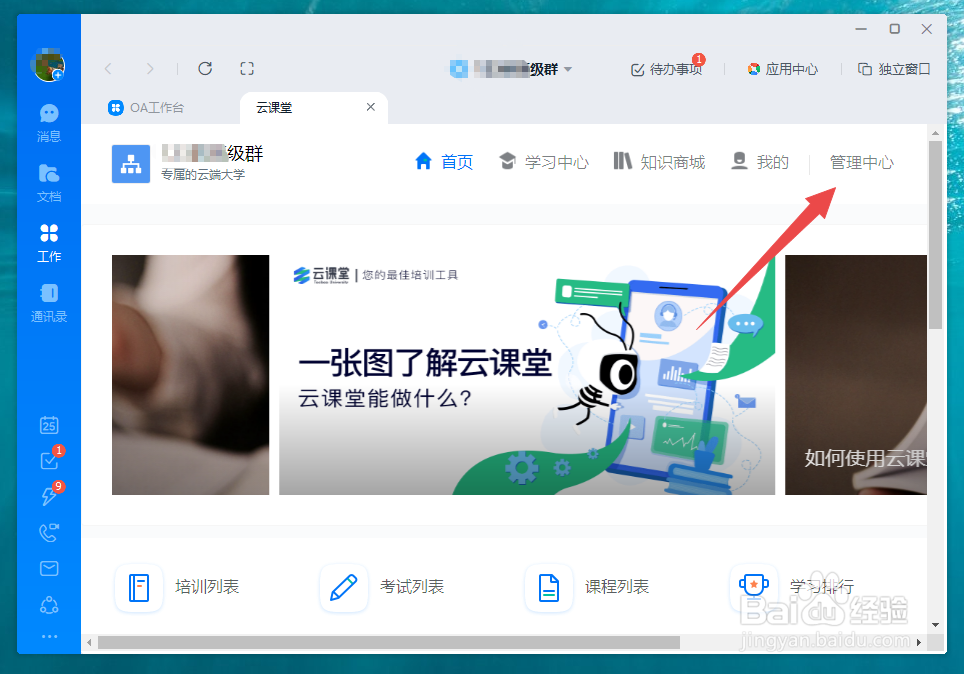 3/7
3/7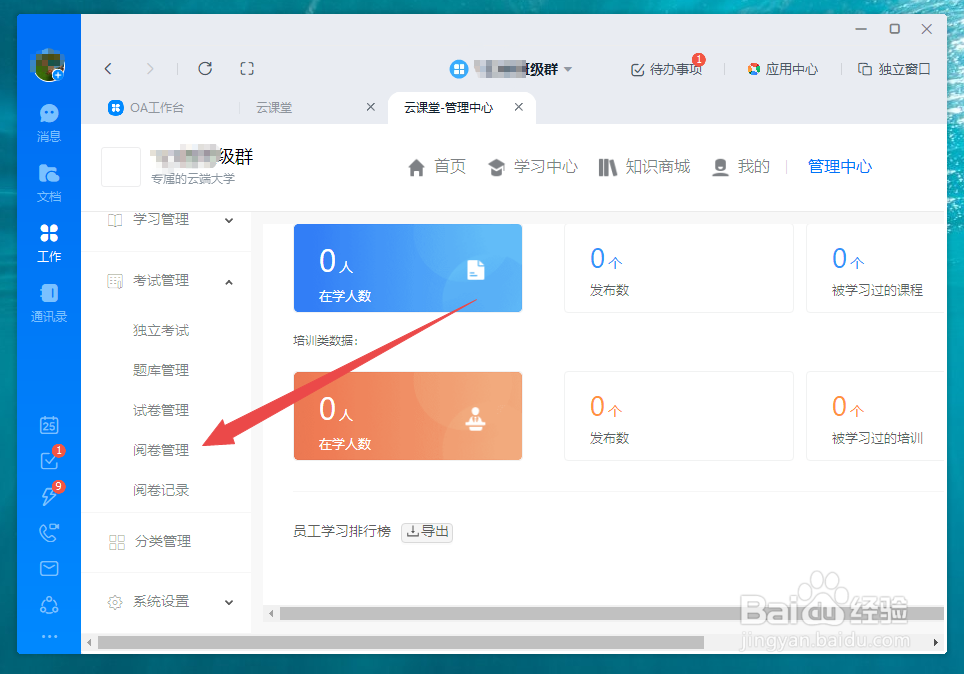 4/7
4/7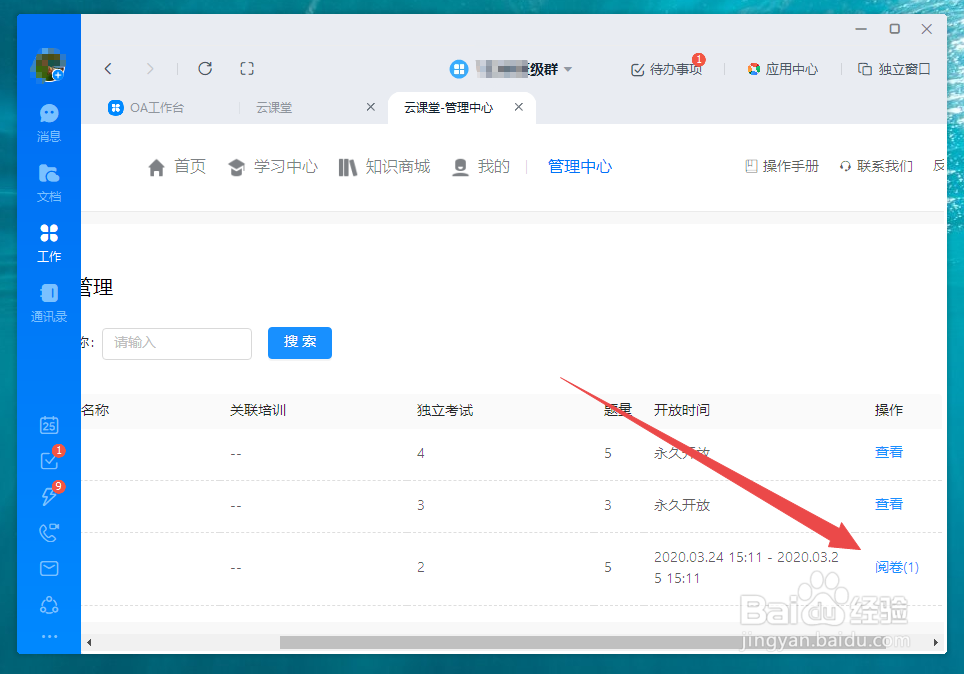 5/7
5/7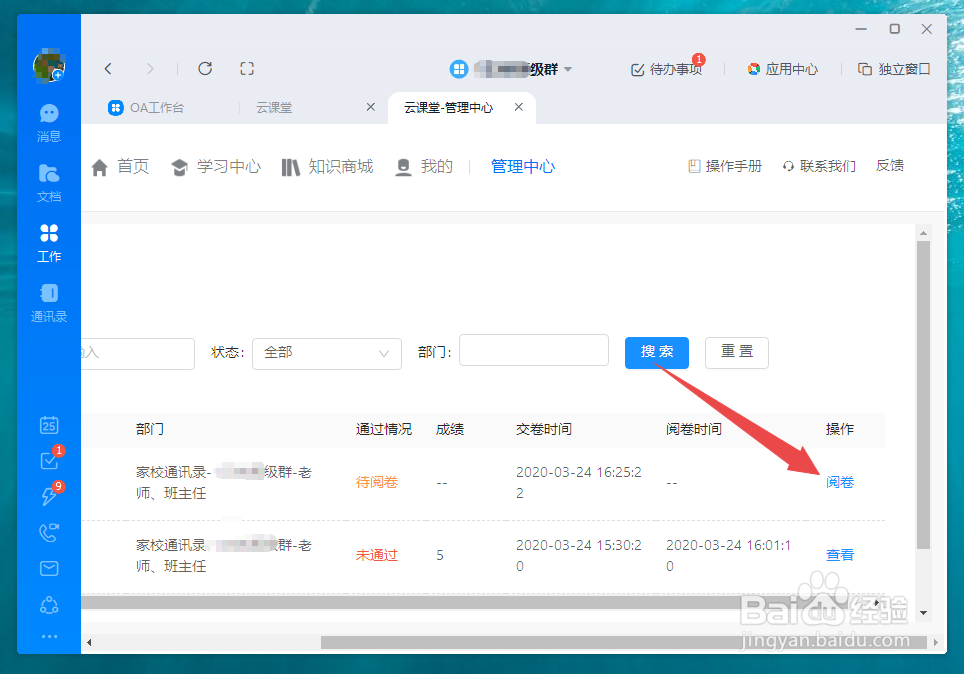 6/7
6/7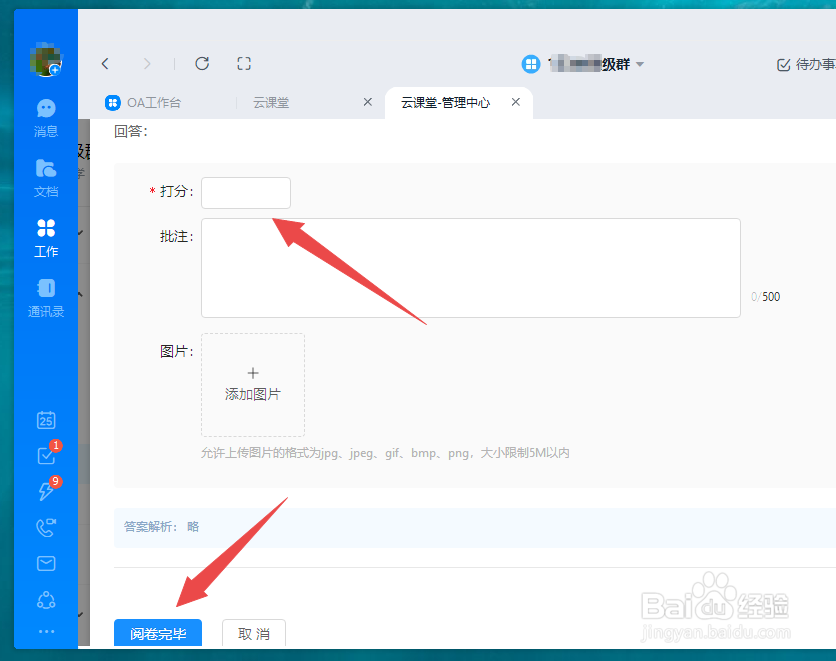 7/7
7/7
打开钉钉的“OA工作台(即工作界面)”,点击“云课堂”。
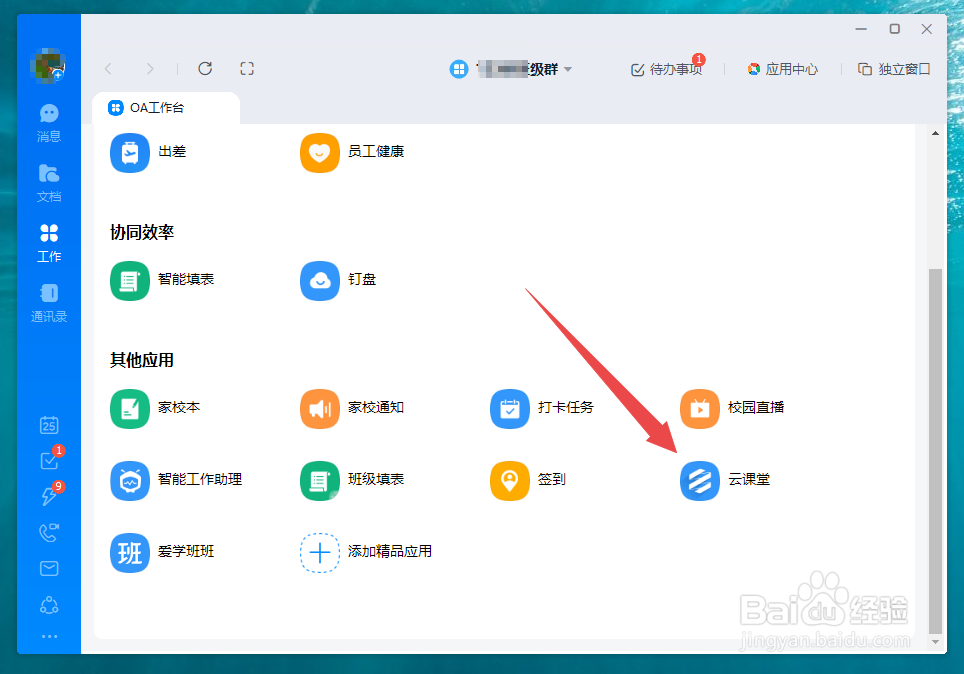 2/7
2/7打开云课堂界面后,点击“管理中心”。
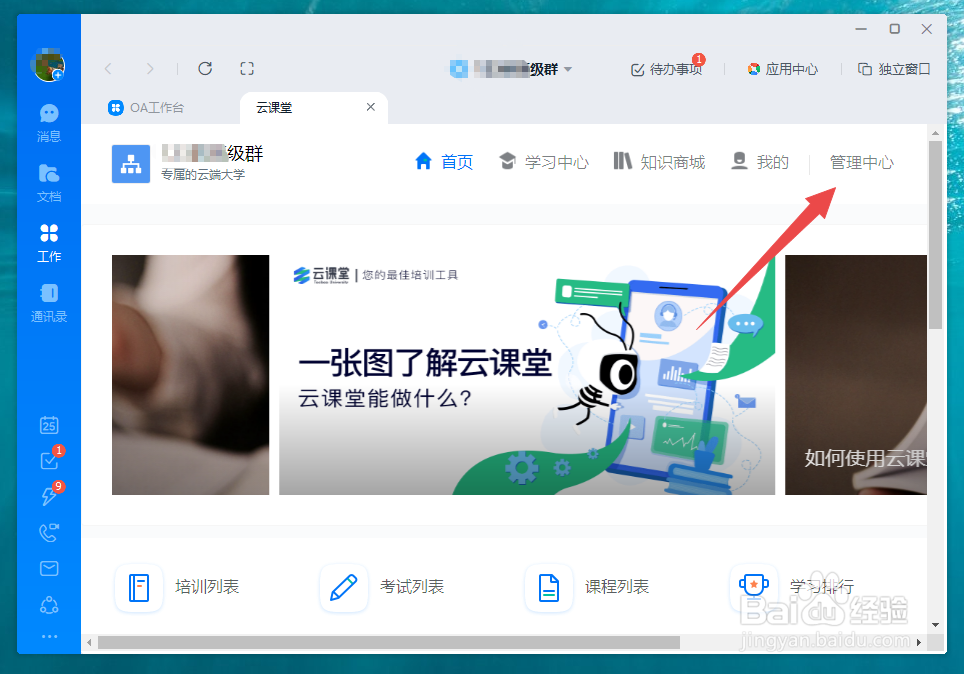 3/7
3/7打开“管理中心”界面后,点击“考试管理”下的“阅卷管理”。
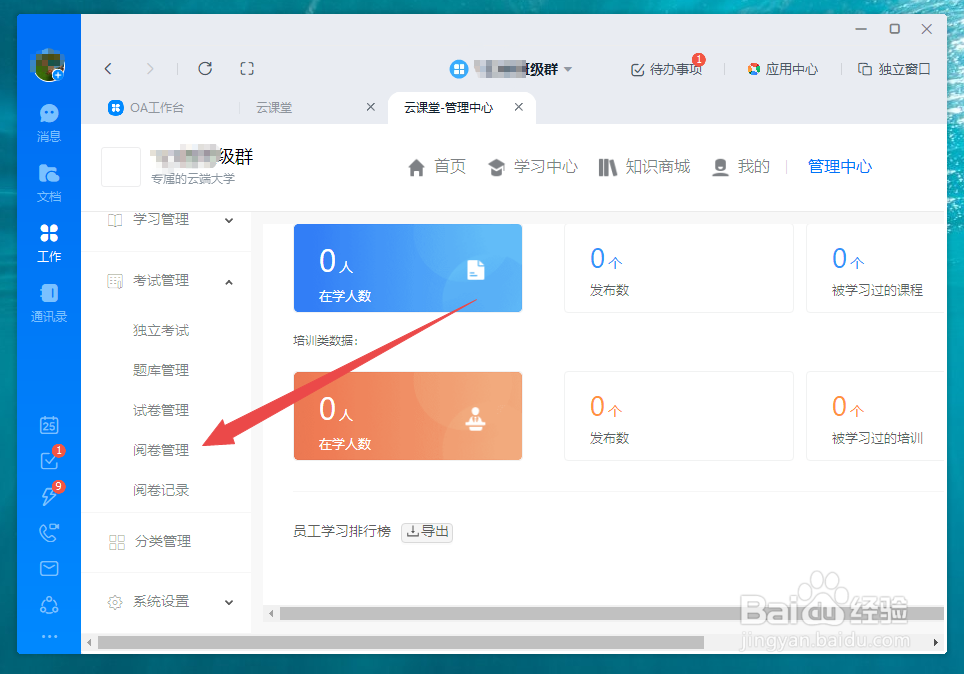 4/7
4/7找到相应的考试,点击“阅卷”。
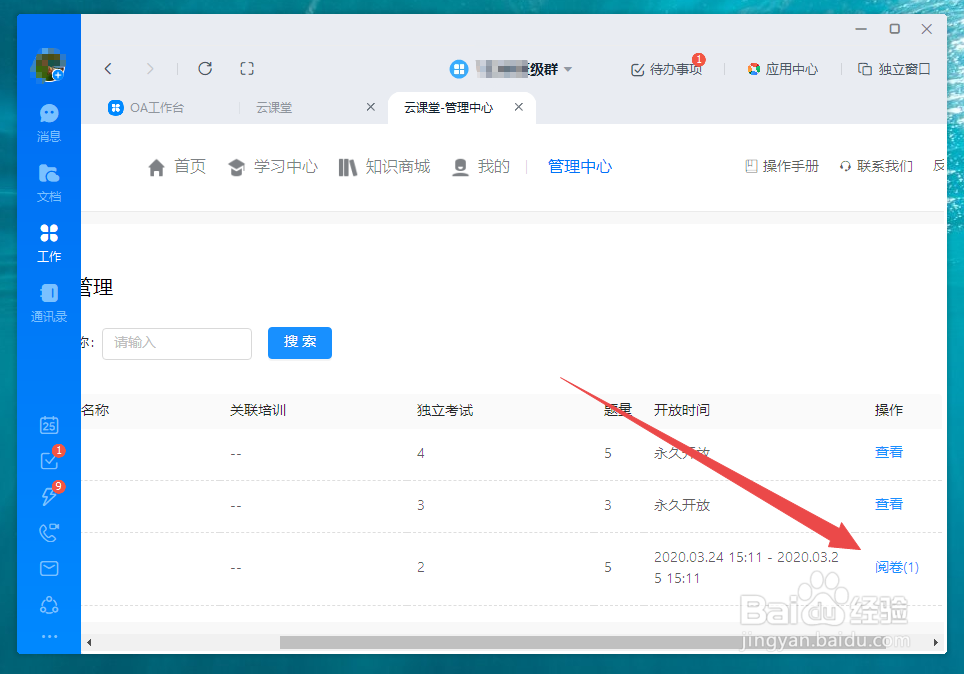 5/7
5/7找到未阅卷的学生试卷,点击“阅卷”即可。
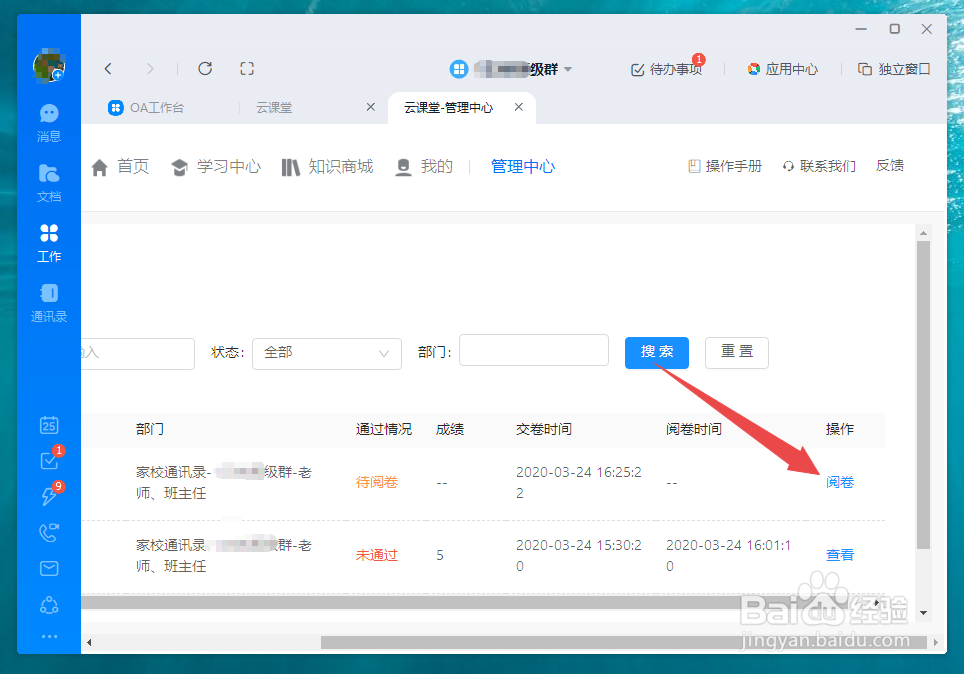 6/7
6/7给学生进行打分,如果需要可以写一些评语,最后点击“阅卷完毕”即可。
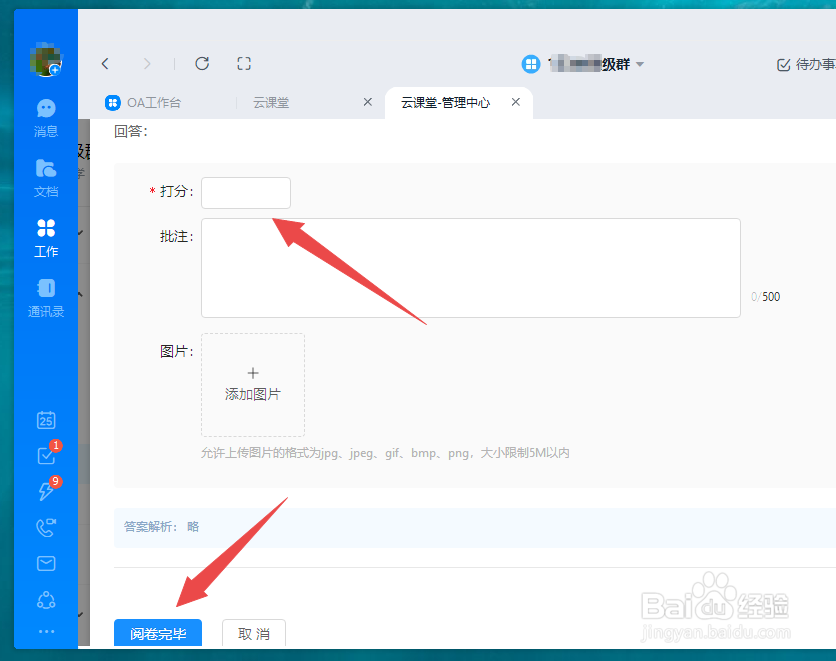 7/7
7/7方法总结:
1、打开钉钉的“OA工作台(即工作界面)”,点击“云课堂”。
2、点击“管理中心”,点击“考试管理”下的“阅卷管理”。
3、找到相应的考试,点击“阅卷”。
4、找到未阅卷的学生试卷,点击“阅卷”即可。
5、给学生进行打分,并点击“阅卷完毕”即可。
钉钉版权声明:
1、本文系转载,版权归原作者所有,旨在传递信息,不代表看本站的观点和立场。
2、本站仅提供信息发布平台,不承担相关法律责任。
3、若侵犯您的版权或隐私,请联系本站管理员删除。
4、文章链接:http://www.1haoku.cn/art_661969.html
上一篇:给员工交社保怎么操作
下一篇:电荷数怎么算
 订阅
订阅